HDDのパーティションを消してしまった
Fixmbrなどを実行したらパーティション情報が無くなった等
色々な状態でパーティション情報が消えてしまい
OSが立ち上がらないなどの状態になる事があります
今日、実は私のPCがこの状態になり
現在傍らでOSの再インストールをしている所なんですが
testdiskにてパーティションを復元してデータの確保が出来ました
パーティションを実際に触るので
操作は慎重にしたい所ですが
実際の使い方は非常に簡単です
まずWindowsが起動するPCにパーティションが壊れたHDDを接続します
もしくはUSB経由にてつなぐ事も出来ます(記事最後にご紹介)
Testdisk_win.exeを起動します
ログファイルの作成を選択「Create」
パーティションを操作するHDDを選択します
(HDDの容量や型番で判別できます)
WindowsやLinuxでは「Intel」で問題無いと思われます
「Analyse」解析を早速実行してみます
備考
・Analyse パーティションの情報の解析
・Advanced パーティションのブートセクタやMFTの修復
・Geometry CHSの値やセクタサイズの変更
・Options オプション
・MBR Code MBRの書き換え
・Delete パーティションの削除
選択したHDDのパーティション情報が出てきましたでしょうか?
「QuickSearch」をクリックするとパーティション情報を検索します
次の画面で
「Should testdisk search for partition created under Vista?」
Vistaで作られたパーティションか?
という質問です。
「QuickSearch」にてデータの整合性が確認出来ましたら
緑色で表示されます
ここでパーティションの属性を変更も出来ます
* アクティブプライマリ
P プライマリ
L 論理ドライブ
E 拡張領域
D 削除フラグのパーティション
最後にWriteをクリックすると書き込み完了です
再起動すれば、もしくはHDDを元のPCに戻して
起動出来るようになりましたでしょうか??
尚、パーティション等コアな部分の作業の為
作業については自己責任でお願いいたします。
最後にパーティションが壊れたPCでは起動出来ない
という場合は
USBで接続出来るケーブルがあります
今回の私のケースではUSB変換でパーティションの復元を
確認出来ましたので
大丈夫だと思います。
下記商品とほぼ同等品を使って復元確認しています。
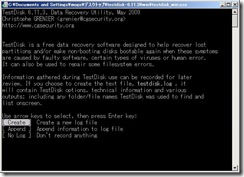
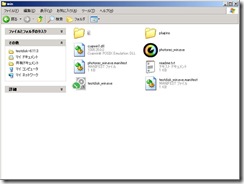
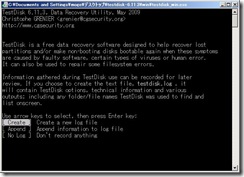
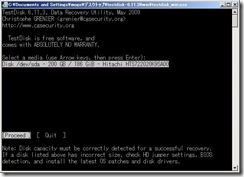
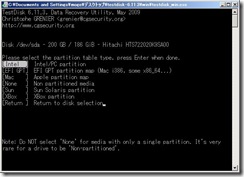
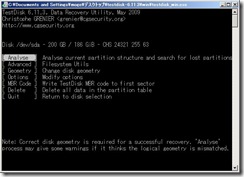
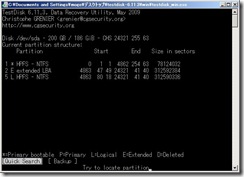
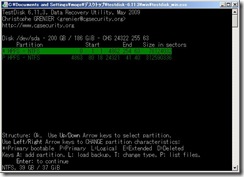
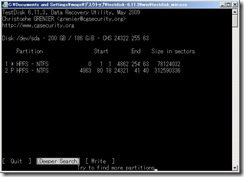
コメント